分析後プロセスを使用して MassLynx 生データファイルをオープンファイル形式にエクスポートする方法 - WKB57100
目的または目標
分析後プロセスを使用して MassLynx 生データをオープンファイル形式に自動的にエクスポートする。Excel、R、Python などのサードパーティ製ソフトウェアで使用するためにデータをバッチエクスポートする
これは PDA データではなく、質量分析データのみをエクスポートすることに注意してください
環境
- MassLynx
- Databridge
手順
Databridge - MassLynx に付属しているファイル変換プログラムを使用します。DataBridge プログラムは、取り込みプロセスの一部として、または分析後の解析として実行できます。
- 必要な変換の種類に合わせて Databridge を設定します。
- Windows の[Start](スタート)ボタンから、[Programs][プログラム] > [MassLynx] > [Databridge]に移動します
- [Options](オプション)をクリックします。
- [Source](ソース)で、変換元のファイルの種類 - [MassLynx]を選択します
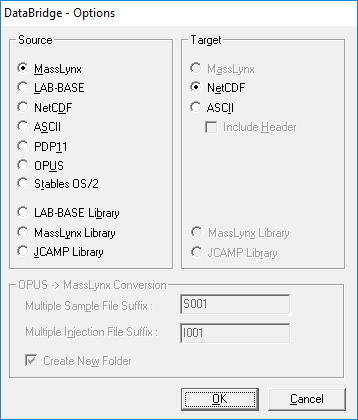
- [Target](ターゲット)で、変換先のファイルの種類([NetCDF]または[ASCII])を選択します。NetCDF を使用して .CDF ファイルに変換するか、.txt ファイルに[ASCII]を使用します。
- [OK]をクリックしてから、[Close](閉じる)をクリックして、Databridge アプリケーションを閉じます(注意:Databridge がすでに開いている場合、自動解析は機能しません)
MassLynx の[Sample List](サンプルリスト)から DataBridge プログラムを実行します。
[Process](解析)列がまだサンプルリストにない場合は、[Samples](サンプル) > [Format](フォーマット) > [Customize](カスタマイズ)を選択し、[Options](オプション)メニューで[Process](解析)を選択し、[OK]を押します。
エクスポートするサンプルの場合は、[Process](解析)で、[Process](解析)列のセルをダブルクリックし、ドロップダウンリストから[Dbridge]オプションを選択します。
サンプルリストを保存します。
データ取り込みまたはデータ解析を開始します。DataBridge プログラムは、取り込みプロセスの一部として、または分析後の解析として実行できます。
追加情報
関連項目:SYNAPT G2-S/Si または Xevo G2-XS SCN で、Databridge を使用して MassLynx データを netCDF にエクスポートできない - wkb9593
注:この手順は、MassLynx ヘルプファイルからの情報に基づいています。MassLynx の[ヘルプ]を開き、「Windows の[スタート]メニューから DataBridge プログラムを開始する」および「MassLynx サンプルリストから DataBridge プログラムを実行する」を参照して、元のソースマテリアルを確認します。
id57100, export, MLYNX, MLYNXV41, SUPMM, エクセル